Reklame
Lær en ny færdighed i weekenden: hvordan du får dine ferielys til at blinke i tide til musik. Det er som at være en DJ, men meget køligere. Før du fortsætter, er det sandsynligvis en god ide at læse min artikel om intelligent belysning og DMX En introduktion til DMX-belysningskontrol - Tag din belysning til et helt nyt niveauIntelligente belysningssystemer, der tidligere kun var et dyre domæne for professionelle; men med spredningen af billigere elektronik- og computerkontrolsystemer er utrolige lyseffekter nu inden for rækkevidde af hobbyisten ... Læs mere .
QLC + er en tværplatformgaffel fra den originale Q Light Controller med ekstra funktioner og aktiv udvikling - skønheden i open source! Det fungerer med en række åbne og standardmærkede DMX-enheder, skønt billigere FTDI-baserede controllere skal holde sig til Windows på grund af dodgy driverstøtte på OS X.
Krav
- USB til DMX-interface - fra omkring $ 30 for en simpel OpenDMX-enhed (dybest set en FTDI-chip)
- Mindst en DMX-kontrolleret enhed - Jeg bruger en DMX RGB LED-controller som denne (ca. $ 20-30)
- Strimmel med billige RGB LED-lamper med almindelig anode.
- Download QLC +
Introduktion
Den grundlæggende grænseflade for QLC + er ganske skræmmende, men vi bruger det meste af vores tid på At vise fane. Før vi kommer i gang, skal du være opmærksom på hold op og gå ikonet øverst til højre - kun det ene vises som en gang. Brug dette til at skifte mellem afspilningstilstand til forhåndsvisning af shows og designtilstand. Hvis du prøver at afspille en sekvens i designtilstand, gælder de nuværende faderindstillinger som standard og kan tilsidesætte sequencen. Du vil være i designtilstand, mens du redigerer, fordi faderændringer reflekteres live på din belysning og enheder.

Kampprogram
Armaturer er branchens lingo for en DMX-kontrolleret enhed - lys, røgmaskiner, lasere osv. En enkelt armatur består af en DMX-adresse fra 1 til 512, og bruger 1 eller flere kanaler afhængigt af enhedens funktioner. En røgmaskine må kun bruge en enkelt kanal til eller fra; et bevægeligt hovedlys kan have 20 styre intensitet, farve, stråleform, gobo, strobe… du får ideen.
DMX-adresser er indstillet i binær ved hjælp af DIP-afbrydere. Start fra venstre, de numre, som switches repræsenterer, er magt på 2, så: 1,2,4,8,16,32,64,128,256. Hvis du har en 10. DIP-switch, er det sandsynligt, at du vælger tilstand. For at give enheden en adresse på 25, skifter du 1., 4. og 5. switch til on-positionen og giver os 1 + 8 + 16 = 25. Hvis du har problemer med at finde ud af dette, er der et nyttigt DIP-beregningsværktøj inkluderet i QLC + - bare klik på blå ikon i øverste række - men sørg for, at den matcher din enhed, der muligvis er nede for ON eller skrevet i baglæns.
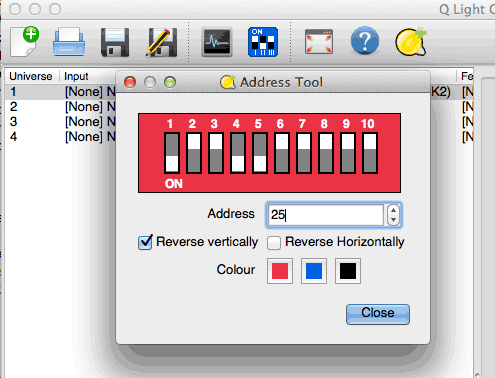
Kabling og stik
Der er 3 typer stik og kabling i brug i dag: 5-polet XLR, 3-polet XLR (alias “mic-kabel”) og RJ-45 ethernet-kabling. Generelt set bruger professionelle enheder 5-pin, men forbrugerorienterede enheder bruger enten 3-pin XLR eller RJ-45. I mit tilfælde har USB DMX-adapteren bare 3 terminaler til output; mens RGB LED-controlleren har ethernet-stik, så jeg hacker fra hinanden et gammelt kabel til brug. Det er vigtigt at bemærke, at producenterne kun har brugt RJ-45-standarden, fordi det er billigt og let at få passende kabling - du kan dog absolut ikke tilslutte DMX-enheder til et hjemmenetværk. Samme kabel, forskellig type netværk.

Alle DMX-enheder har både en input og en output; de skal danne en kæde, men adresserne på hver armatur i kæden behøver ikke være rækkefølge. Hver ramme af DMX-data indeholder kontrolinformation for hver enhed i kæden, så hver enhed blot læser den bit, der er relevant for sig selv, og derefter overfører alt videre til den næste enhed i kæden.
Opsætning af din USB DMX-enhed
Download de relevante drivere til din adapter - jeg fik min fra BitBang, men FTDI driverne til OS X er forfærdelige, så jeg endte med at skulle bruge Windows.

Klik på Input / Output fanen i bunden af QLC +. På denne skærm indstiller vi vores USB DMX-enhed til at være output for universet 1. "Universer" er bare en måde at udvide de samlede unikke enheder, vi kan bruge, men til hjemmebrug og små begivenheder behøver du kun et univers.
Find “DMX USB” på listen til venstre - forhåbentlig viser det et serienummer, og ved at klikke på det afsløres meddelelsen om, at enheden fungerer korrekt. Tjek Produktion boksen, der skal tildeles, er som output for universet 1.
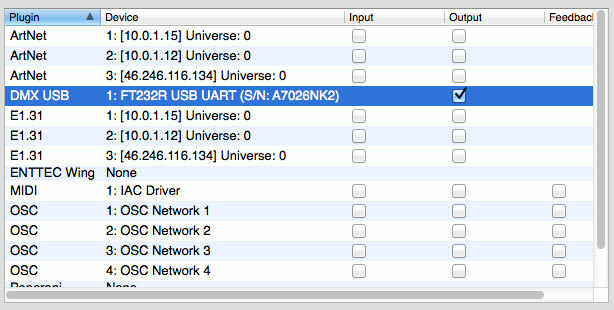
Tilføjelse af en fixtur
Lad os nu indstille nogle lys. Fra Kampprogram panel (den første fane), skal du klikke på grøn + knap.
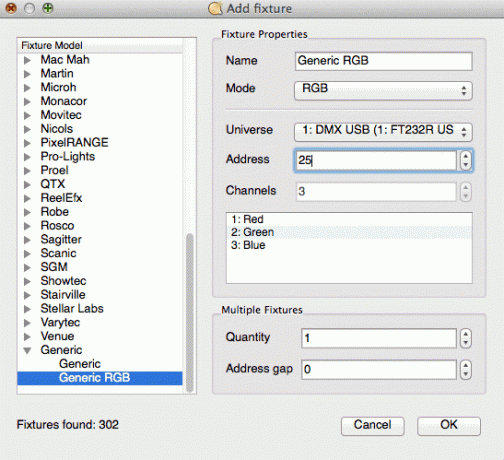
Dialogen er et katalog over inventar fra forskellige producenter, da hver enhed har brug for dets egen profil for at vide nøjagtigt, hvad funktionerne er, og hvordan man styrer disse funktioner. For vores testtilstand, vil du have "Generisk RGB". Indtast den valgte adresse, og tilføj armaturet. Bemærk, at controlleren bruger 3 kanaler; så hvis du ønsker en anden controller, skulle den starte ved 28 for ikke at overlappe hinanden (den eneste undtagelse er, hvis du vil have to identiske enheder til at gøre nøjagtigt den samme ting).

For at teste din armatur skal du gå over til Enkelt skrivebord fane - du skal se en rød, blå og grøn skyder. Skub dem op, og RGB-LED'erne skal reagere.
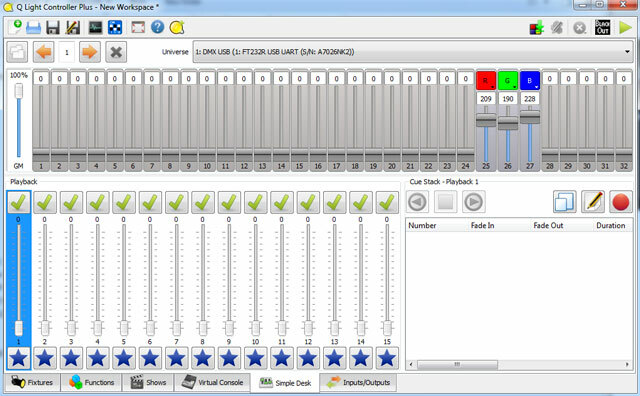
At lave et show
Oprettelse af et show ligner meget musiksekvensering, hvis du nogensinde har brugt Garageband. Hvert spor indeholder enten et musikalsk spor eller en række trin til dine DMX-inventar. Opret det første spor ved at klikke på det lille flerfarvet firkantet ikon, derefter musik ikon for at indlæse et .wav fil. Selvom du også kan indlæse MP3-filer indfødt, vil jeg foreslå, at du konverterer til en .wav fil, da jeg oplevede mindre timingproblemer, når jeg sekventerede fra en MP3.
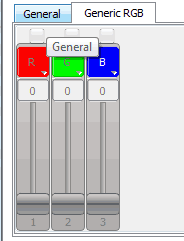
Opret nu et andet spor, klik for at vælge det, og klik derefter på rød, blå og grønne cirkler ikon at oprette en sekvens. I bunden er vi nødt til at tilføje inventar, der bruges til denne sekvens - bare klik på den grønne plus-knap, og vælg din RGB-controller. Du vil se, at en ny RGB-fane er dukket op - klik på det (til højre), og du får nogle glider. Klik på afkrydsningsfelterne for at aktivere dem.
Sekvensen starter kort, men den forlænger sig, når vi tilføjer flere trin. Hvert trin i en sekvens, det er egen fade i, fade ud og holde tid. Bemærk, at fade-in-tiden tæller med den samlede varighed, mens fade out ikke gør det. Oprettelse af din sekvens er dybest set meget enkel: Juster skyderne til den ønskede værdi, og tilføj derefter et trin. Juster og tilføj. Klik på et af de foregående trin, og skyderne ændres til hvad de var indstillet til det trin - du kan justere, og den nye værdi gemmes for det trin.
Klik på urikonet i sekvenseditoren for at åbne en separat dialog for at indtaste fade- og holdtider. Bemærk, at hvis du vil have en anden værdi for hvert trin, skal du ændre Fade In Speed og andre indstillinger til “Per Step”. Hvis du hellere vil holde en konstant fade ind og ud tid på tværs af alle trin, skal du vælge "Almindelig". Brug ikke "Standard".
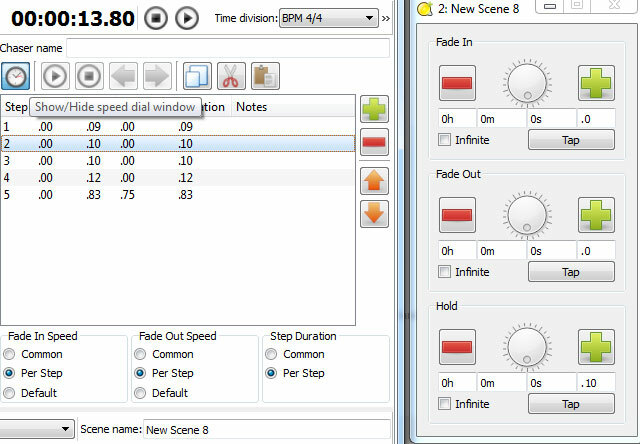
Du kan oprette så mange sekvenser, som du vil i hver scene, så du behøver ikke lave det hele i en lang række trin. Hvis du vil gentage den samme sekvens, skal du vælge den og bruge ikoner for kopi / indsæt - du kan stadig redigere fadere eller timinger uden at påvirke de andre duplikerede elementer.
Tip: Under klapperikonet øverst til venstre er faktisk en skyder - juster det for at ændre zoomniveauet på sekvensen for at gøre tingene lettere.
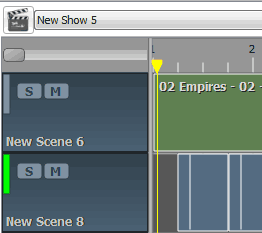
Her er et 30 sekunders klip af noget, jeg bankede op, mens jeg lærte at bruge QLC +. Sangen er Empires af VNV Nation.
Spændingen kommer selvfølgelig, når du har en række DMX-enheder - ligesom en sang med bare en trommeslag er ret kedelig. I næste uge tjekker jeg Vixen, en alternativ DMX-lys sequencer; og så går vi over på nogle Arduino DMX-projekter til brug af DMX sammen med ALT. Indtil da!
Billedkreditter: Thomas Quine Via Flickr
James har en BSc i kunstig intelligens og er CompTIA A + og Network + certificeret. Han er hovedudvikler af MakeUseOf og bruger sin fritid på at spille VR paintball og brætspil. Han har bygget pc'er siden han var barn.

